Zdarzenia
Power BI DataViz World Championships
14 lut, 16 - 31 mar, 16
Z 4 szans na wejście, można wygrać pakiet konferencji i zrobić go do LIVE Grand Finale w Las Vegas
Dowiedz się więcejTa przeglądarka nie jest już obsługiwana.
Przejdź na przeglądarkę Microsoft Edge, aby korzystać z najnowszych funkcji, aktualizacji zabezpieczeń i pomocy technicznej.
Aby utworzyć, edytować lub odtworzyć aplikację, zaloguj się do Power Apps na https://make.powerapps.com. Aby tworzyć aplikacje oparte na kanwie, musisz posiadać predefiniowana rola zabezpieczeń twórcy środowiska.
Aby dowiedzieć się więcej o stronie głównej Power Apps, przejdź do Zacznij od Power Apps.
Niezależnie od tego, czy tworzysz aplikację, przepływ, połączenie danych czy tabelę w Microsoft Dataverse, wiele z tego, co robisz w Power Apps jest zawarte w określonym środowisku. Środowiska tworzą granice między różnymi typami prac. Na przykład organizacja może mieć oddzielne środowisko dla różnych działów. Wiele organizacji używa środowisk w celu oddzielenia aplikacji, które są nadal opracowywane, od tych, które są gotowe do powszechnego użycia. Użytkownik może mieć dostęp do wielu środowisk lub tylko jednego. Jeśli użytkownik ma odpowiednie uprawnienia, może nawet być w stanie utworzyć własne środowiska.
Aby sprawdzić, w którym jesteś środowisku, znajdź przełącznik środowisk w pobliżu prawej krawędzi nagłówka.
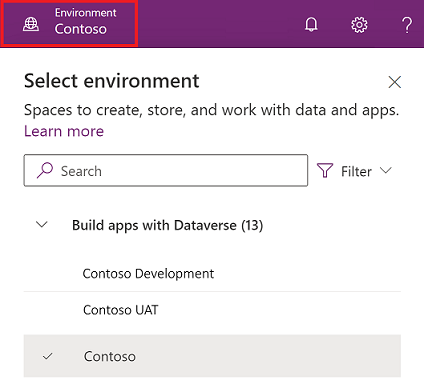
Dzięki ulepszonemu selektorowi środowisk środowiska są podzielone na dwie kategorie: Kompilacja aplikacji z Dataverse i Inne środowiska. Wybierz opcję Filtruj, aby filtrować listę środowisk według roli, platformy danych (Dataverse lub brak) oraz typu środowiska, takiego jak produkcja lub piaskownica.
Środowiska, w których administrator systemu i/lub członkostwo roli zabezpieczeń konfiguratora systemu pojawi się pod Kompiluj aplikacje z Dataverse. Na liście Inne środowiska są wyświetlane środowiska, w których użytkownik ma tylko uprawnienia do tworzenia środowiska lub edytowania co najmniej do jednej z aplikacji kanw w środowisku.
Napiwek
Przesuń kursor nad środowisko na liście, aby wyświetlić jego szczegóły.
| Filtruj role | Rola lub opis Power Platform |
|---|---|
| Administrator | Administrator systemu Administrator środowiska |
| Twórca z dostępem do danych | Administrator systemu Konfigurator systemu |
| Twórca bez pełnego dostępu do danych | Twórca środowiska (z lub bez Dataverse) |
| Współautor aplikacji | Użytkownik bez przypisanego uprawnienia na poziomie rola zabezpieczeń na poziomie twórcy, ale z uprawnieniami do edycji co najmniej jednej aplikacji kanwowej w środowisku |
Ważne
Uwaga
Aby uzyskać więcej informacji, zobacz Omówienie środowisk.
Uwaga
Kiedy użytkownik loguje się do Power Apps, loguje się do swojej domowej dzierżawy - dzierżawy Microsoft Entra, w której udostępniane są jego poświadczenia. Po zalogowaniu użytkownik może zmienić katalog, w którym zamierza tworzyć aplikacje, korzystając z linku Przełącz katalog, jak pokazano tutaj:
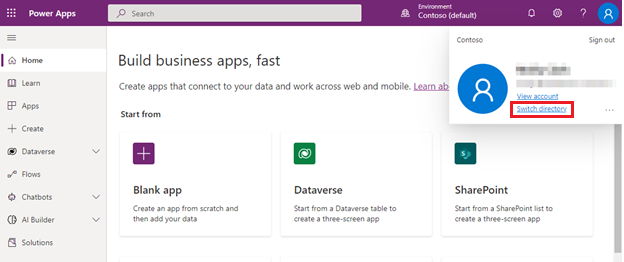
Łącze do katalogu przełącznika otwiera ustawienia usługi Power Apps, które zawierają kartę Katalogi zawierającą listę wszystkich dzierżaw usługi Microsoft Entra, w których użytkownik istnieje jako członek lub gość usługi Azure B2B. Wybranie Przełącz uruchamia Power Apps, aby wylogować się z bieżącej dzierżawy, a następnie zalogować się do wybranej dzierżawy.
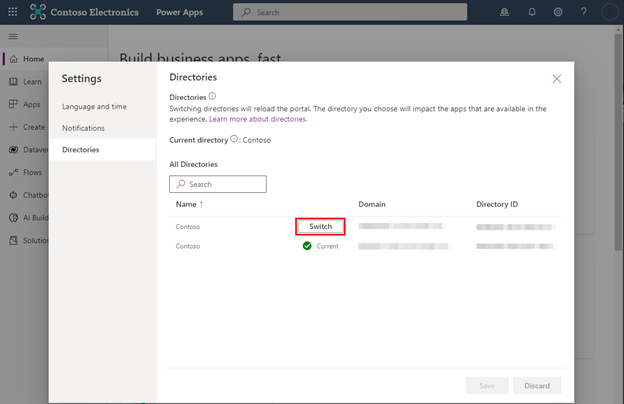
W przypadku udostępniania w Power Apps użytkownicy muszą mieć uprawnienia dzierżawcy, gdy zewnętrzne ustawienia współpracy usługi Azure Microsoft Entra ID umożliwiają dostęp użytkownika-gościa do "(najbardziej inkluzywnych)". Twórcy Azure B2B bez wystarczających uprawnień widzą następujące okno dialogowe błędu w środowisku udostępniania.
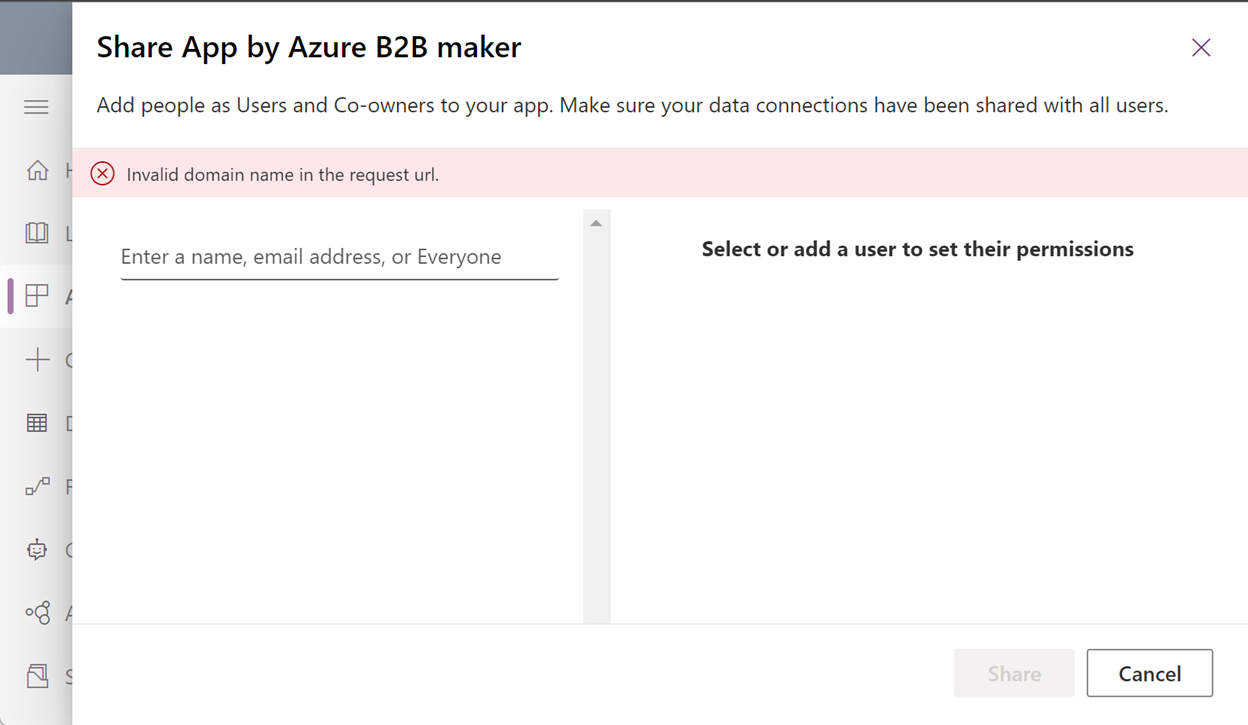
No, https://make.powerapps.com nie rozpoznaje Granularne delegowane uprawnienia administratora (GDAP); jednakże centrum administracyjne Power Platform tak.
Każdy może skompilować Power Apps, nawet jeśli użytkownik nie ma swojego służbowego lub szkolnego konta. Wystarczy zarejestrować się w wersji próbnej usługi Dynamics 365 Sales, używając konta Microsoft, a następnie użyć tego konta do zalogowania w Power Apps.
W trakcie 30-dniowego okresu próbnego możesz używać tak wielu aplikacji, jak chcesz. Możesz także używać aplikacji, które mają łączniki Dataverse albo inne łączniki Premium. Jeśli jednak planujesz uruchomienie tych aplikacji poza okres próbny lub udostępnienie ich innym, musisz utworzyć (bezpłatne) konto Microsoft Entra.
Ważne
Bezpłatna wersja próbna usługi Dynamics 365 Sales obejmuje prawa do korzystania Power Apps wraz z innymi prawami do użytkowania Dynamics i Power Platform. Możesz utworzyć konto tutaj, aby korzystać z 365-dniowej wersji próbnej rozwiązania Dynamics 365.

Uwaga
Nie wszystkie bezpłatne licencje Power Apps obsługują rejestrację konta Microsoft. Oczekuje się, że lista bezpłatnych licencji będzie się z czasem rozwijać.
Wybieranie i tworzenie środowiska z bazą danych usługi Dataverse. Możesz bezpłatnie tworzyć środowiska deweloperskie z Dataverse.
Centrum administracyjne platformy Power Platform (https://admin.powerplatform.microsoft.com) nie obsługuje logowania do konta Microsoft. Konto Microsoft jest jednak pracownikiem dzierżawy Microsoft Entra i można zapewnić tożsamość opartą na Microsoft Entra do użycia w centrum administracyjnym Power Platform.
Jeśli Twoje konto Microsoft jest pracownikiem dzierżawy Microsoft Entra, będziesz mógł zalogować się do Power Apps i edytować swoje aplikacje. Jednak bez aktywnej licencji nie można grać w aplikacje.
Obecnie konta Microsoft są ograniczone do okresów próbnych, nie można utworzyć konta, aby uzyskać tę samą bezpłatną licencję dwukrotnie przy użyciu tego samego konta. Dodatkowo konta Microsoft nie mogą zakupywać planów Power Apps.
Możesz kontynuować tworzenie i uruchamianie aplikacji, tworząc tożsamość Microsoft Entra w tej samej dzierżawie Microsoft Entra, z którą jest skojarzone Twoje konto Microsoft, i rejestrując się w plan dewelopera Power Apps z tą tożsamością. Za pomocą konta Microsoft należy udostępnić aplikacje za pomocą tożsamości Microsoft Entra, aby kontynuować ich edycję i odtwarzanie.
Aby utworzyć tożsamość Microsoft Entra z uprawnieniami administracyjnymi, wykonaj czynności opisane w sekcji „Jak utworzyć tożsamość Microsoft Entra z takimi samymi uprawnieniami administracyjnymi jak moje konto Microsoft?”.
Nie W międzyczasie można wykonać kroki opisane powyżej w odpowiedzi na pytania, gdzie dodawana jest nowa tożsamość Microsoft Entra do dzierżawcy Microsoft Entra skojarzonego z kontem Microsoft do użycia poleceń cmdlets programu PowerShell Power Platform.
Tak, należy jednak dodać użytkowników do dzierżawy Microsoft Entra powiązanej z kontem Microsoft, przypisać licencję do tych użytkowników, a następnie udostępnić aplikację tym użytkownikom. Administrator może przypisać użytkownikom bezpłatne licencje, które jednak wygasają.
Tak. Musisz uruchomić aplikację z łącza aplikacji. Bez bezpośredniego uruchamiania aplikacji, Power Apps dla urządzeń przenośnych nie obsługuje logowania do konta Microsoft poza kontekstem uruchamiania aplikacji.
Łącze aplikacji dla aplikacji można otrzymać, przechodząc do Power Apps> Aplikacje> (wybierz aplikację) >Szczegóły > Zobacz właściwość Łącze sieci Web.
Zdarzenia
Power BI DataViz World Championships
14 lut, 16 - 31 mar, 16
Z 4 szans na wejście, można wygrać pakiet konferencji i zrobić go do LIVE Grand Finale w Las Vegas
Dowiedz się więcejSzkolenie
Ścieżka szkoleniowa
Use advance techniques in canvas apps to perform custom updates and optimization - Training
Use advance techniques in canvas apps to perform custom updates and optimization
Certyfikacja
Certyfikat firmy Microsoft: Współpracownik dewelopera platformy Power Platform - Certifications
Pokaż, jak uprościć, zautomatyzować i przekształcić zadania biznesowe i procesy przy użyciu platformy Microsoft Power Platform Developer.
Dokumentacja
Power Apps 30-dniowa bezpłatna wersja próbna - Power Apps
Power Apps 30-dniowa wersja próbna jest bezpłatna. Możesz rozszerzyć funkcje oprogramowania Office 365, tworzyć i uruchamiać aplikacje, zarządzać środowiskami i nie tylko.
Co to jest usługa Power Apps? - Power Apps
Dowiedz się, jak użytkownicy końcowi, twórcy aplikacji, administratorzy i deweloperzy mogą używać usługi Power Apps, aby spełniać potrzeby biznesowe, przekształcając operacje ręczne w procesy cyfrowe.
Rozpoczynanie pracy Power Apps - Power Apps
Jak wrócić na stronę główną Power Apps.